
Reparo de fotos com IA
Repare suas fotos, melhore a qualidade e restaure momentos preciosos com uma solução baseada em IA.
03/01/2019 • Arquivado para: Backup de dados • Soluções comprovadas
Como Criar um Backup de Imagem do Sistema no Windows Esta página oferece a solução simples para você criar um backup de imagem do sistema no Windows.
Uma imagem do sistema é basicamente um arquivo que contém todo o conteúdo da unidade que contém o Windows. Você pode considerá-lo uma réplica exata do seu disco rígido existente do Windows 7. Esta imagem do sistema pode ajudá-lo a recuperar todos os seus arquivos, pastas, programas e configurações de programas que você tinha naquela unidade específica. Como contém tudo na unidade do Windows, ele é capaz de fornecer um backup a prova de falhas e geralmente é usado em casos em que o disco rígido não é mais utilizável e precisa ser substituído. Tenha em mente que a imagem do sistema é um arquivo grande que precisa ser armazenado em um disco rígido separado ou, de preferência, em um disco rígido externo.
Uma imagem do sistema e um backup regular são duas coisas diferentes. Embora essas duas opções sejam usadas com o objetivo de restaurar arquivos e programas perdidos, a quantidade de dados que você pode restaurar é diferente para ambos. Um backup regular cria apenas cópias de um número limitado de arquivos armazenados nas diferentes bibliotecas do seu sistema. Assim, apenas oferece a chance de recuperar esses arquivos e nada mais. Além disso, um backup regular só pode ser usado quando um arquivo foi perdido devido a corrupção ou exclusão acidental enquanto o restante do disco rígido está funcionando corretamente. No entanto, esses backups oferecem a opção de recuperar apenas o arquivo que você precisa do backup, em vez de restaurar tudo.
O backup de imagem do sistema, por outro lado, permite que você crie uma cópia exata de tudo o que está presente na unidade do Windows no momento da criação do backup. Assim, é capaz de fazer backup de todos os arquivos e programas que você instalou no disco rígido local e restaurá-los quando precisar deles. A imagem do sistema é de grande utilidade em situações em que o disco rígido para de funcionar completamente e você precisa de um novo disco rígido para substituí-lo. Uma desvantagem desse tipo de backup é que ele não pode ser usado para a restauração seletiva de arquivos. Você só pode usá-lo quando precisar de uma restauração completa de toda a sua unidade do Windows.
Como explicado acima, um backup de imagem do sistema pode ajudá-lo a restaurar tudo em sua unidade do Windows. Isso significa que você não precisará reinstalar o Windows em seu sistema e poderá retomar seu trabalho após uma falha no disco rígido, como se nada tivesse acontecido. Portanto, é fácil entender por que criar uma imagem do sistema pode ser de grande valor para você. Por exemplo, se você tiver uma versão pré-instalada do Windows 7 e seu disco rígido morrer subitamente por qualquer motivo, você não precisará mais procurar pelo DVD de instalação do Windows. Com a imagem do sistema que você armazenou em algum lugar seguro, você pode recuperar seu Windows 7 e todos os programas instalados nele em um único Passo.
Assim, é importante criar o hábito de criar um backup de imagem do sistema semanalmente. A razão para isso é que mesmo o mais confiável dos discos rígidos pode parar de funcionar em algum momento. Com a imagem do sistema, você sempre terá a opção de recorrer, o que garantirá que os dados preciosos que você armazenou não sejam desperdiçados.
Como criar backup da imagem do sistema é tão necessário, é essencial que você saiba como fazê-lo. O Windows fornece uma ferramenta de software de backup de imagem do sistema que pode ajudá-lo a criar a imagem do sistema. A seguir, um guia que fornece instruções passo a passo sobre como criar uma imagem do sistema no Windows 7.
Passo 1: Clique no botão do Windows e escolha a opção "Backup de seus arquivos" na lista que aparece depois de clicar no botão "Introdução" no menu do Windows.
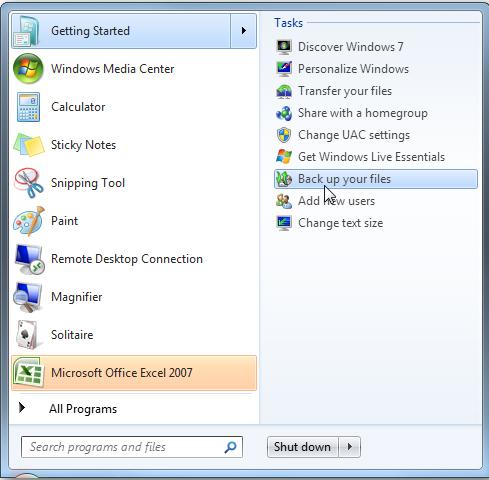
Passo 2: Em seguida, clique no link "Criar uma imagem do sistema" no centro Backup and Restore.
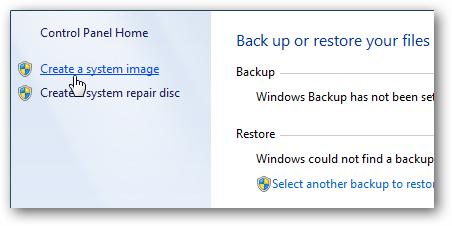
Passo 3: O software de backup da imagem do sistema do Windows irá procurar por qualquer unidade externa quando você iniciá-lo. Decidir onde a imagem deve ser salva é o próximo passo. As opções disponíveis incluem um local de rede, vários DVDs ou uma unidade externa.
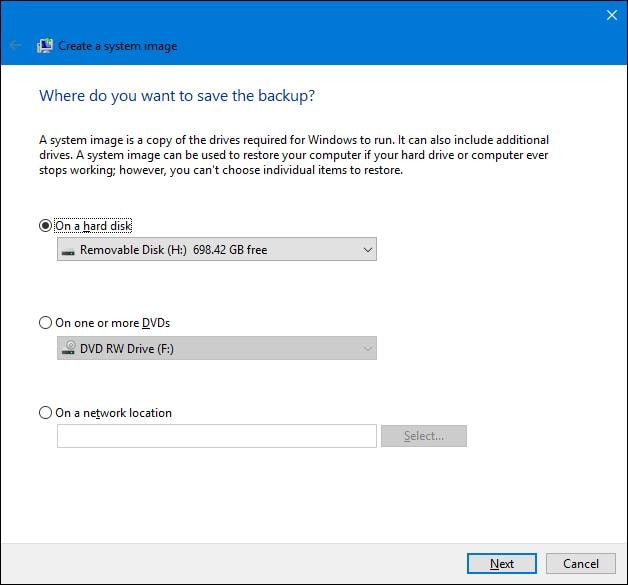
Passo 4: O software de backup da imagem do sistema cria uma imagem da unidade do sistema, mas outras unidades também podem ser incluídas. O tamanho da imagem, nesse caso, seria consideravelmente grande. Idealmente, cada unidade deve ter um backup de imagem separado.
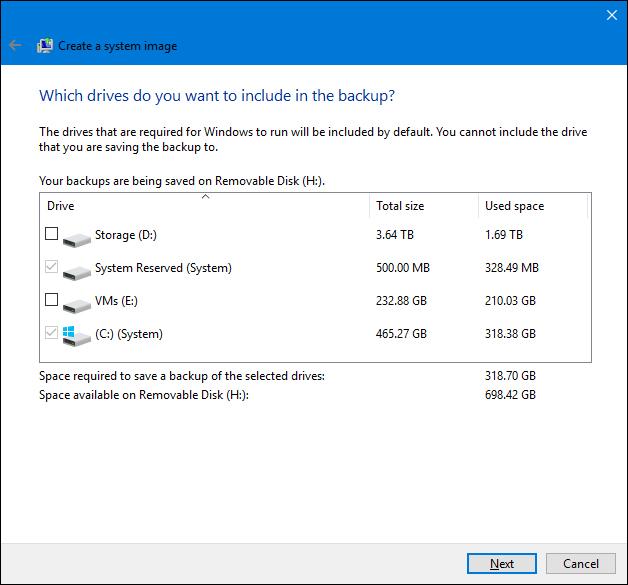
Passo 5: Faça as alterações necessárias depois de analisar o tamanho da imagem e, em seguida, pressione o botão "Iniciar backup".
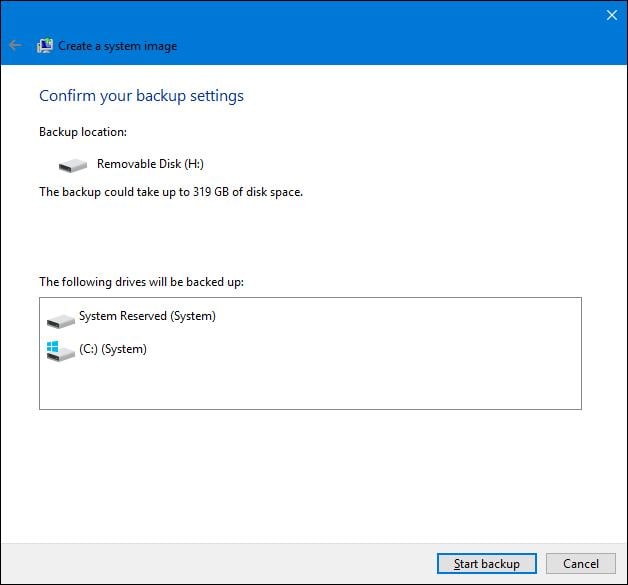
Passo 6: Enquanto o Windows está criando a imagem para sua unidade ou unidades selecionadas, um medidor de progresso mostrará quanto do processo foi concluído.
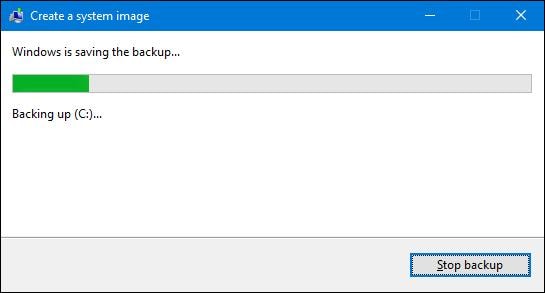
Passo 7: Criar uma imagem do sistema leva um tempo considerável. No entanto, o tempo pode mudar dependendo da quantidade de dados que devem ser armazenados em backup e, ao mesmo tempo, variar com base no armazenamento usado para o backup, bem como no PC que você está usando.
Resumindo, criar um backup da imagem do sistema é essencial para garantir que você não perca um único arquivo se seu disco rígido der problema sem aviso. A criação de cópias de backup de dados vale a pena, pois pode ajudar a restaurar arquivos perdidos, mas criar uma imagem do sistema é muito mais importante, pois pode restaurar a unidade inteira do Windows. Se você não tem essa opção, você acabará perdendo todos os seus dados preciosos. Você teria que reinstalar o Windows, bem como todos os seus programas em seu novo disco rígido a partir do zero.

Luís Santos
chief Editor